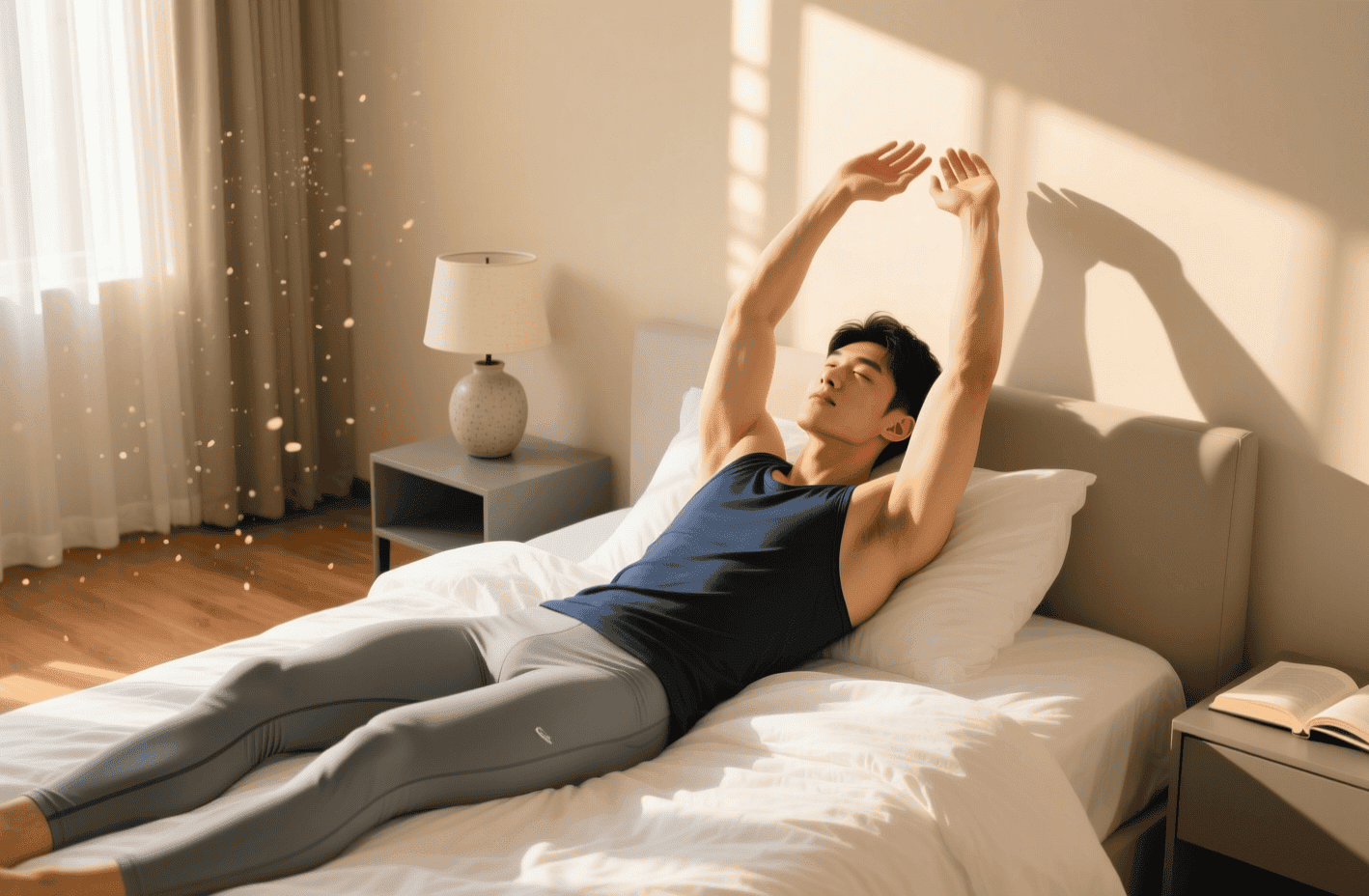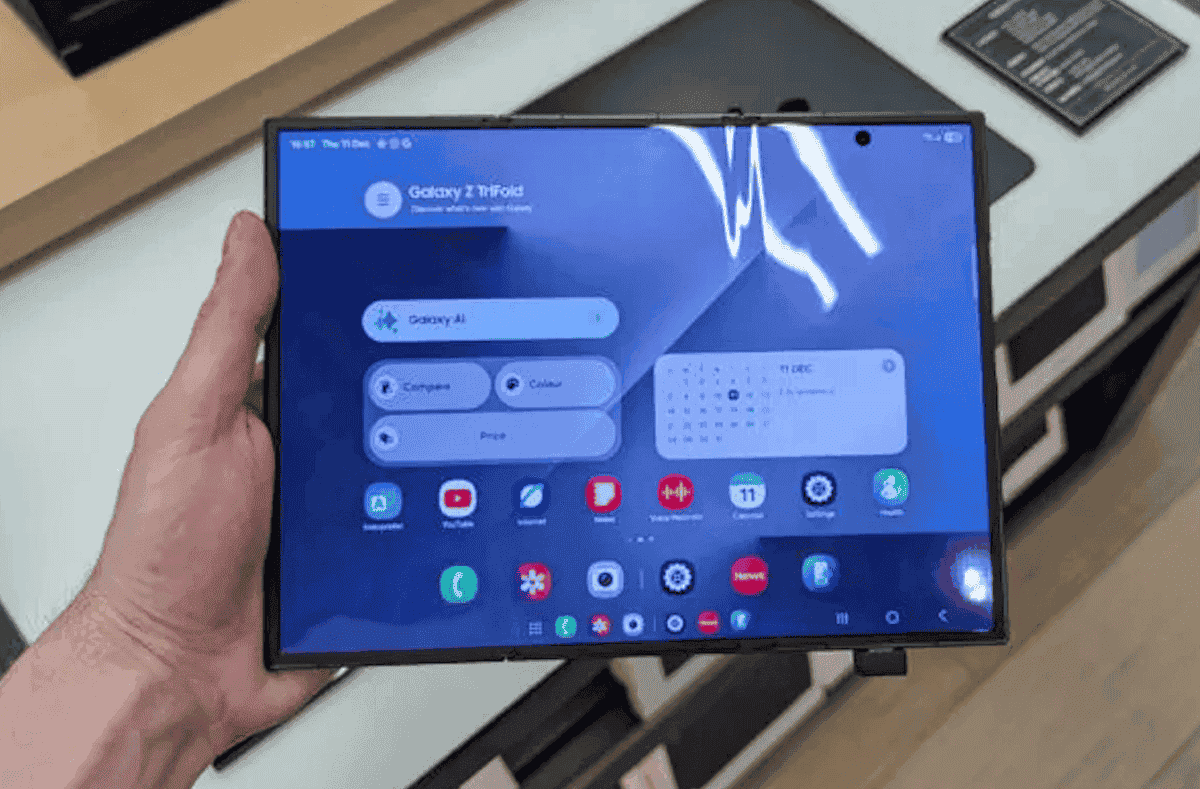Как правильно удалить ненужные файлы с iPhone и освободить место на смартфоне
С появлением приложения «Файлы» на iPhone копить разный мусор из ненужных документов стало проще простого. Если раньше тот же Safari не имел менеджера загрузок и удалял скачанный файл сразу после закрытия вкладки, то теперь всё остается на смартфоне Apple и копится как снежный ком. Проблема ли это? Если у вас аппарат с большим объемом памяти, то нет, а вот если у вас базовая версия со 128 ГБ, то некоторые трудности из-за этого в итоге могут возникнуть. Поэтому давайте разбираться, как правильно удалить разные файлы с iPhone.
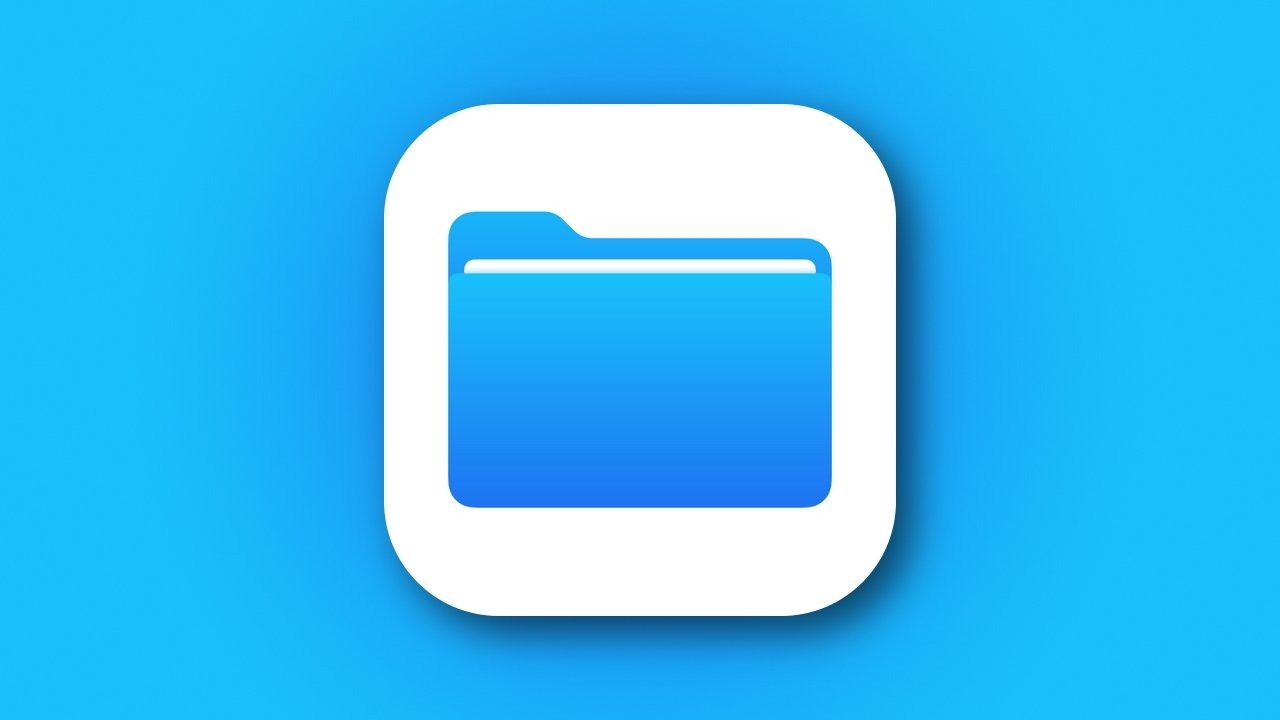
В «Файлах» у многих хранится достаточно мусора, просто они о нем не знают. Изображение: appleinsider.com
❗️ПОДПИСЫВАЙСЯ НА НАШ КАНАЛ В ДЗЕНЕ И ЧИТАЙ КРУТЫЕ СТАТЬИ БЕСПЛАТНО
Загрузки на айфоне
В первую очередь предлагаю рассмотреть очистку загрузок. Всё-таки через браузер разные документы многие из нас скачивают достаточно часто, и необходимо разобраться с тем, как от них избавиться. Больше всего повезло тем, кто пользуется Safari на iPhone. В таком случае очистка загрузок выглядит так:
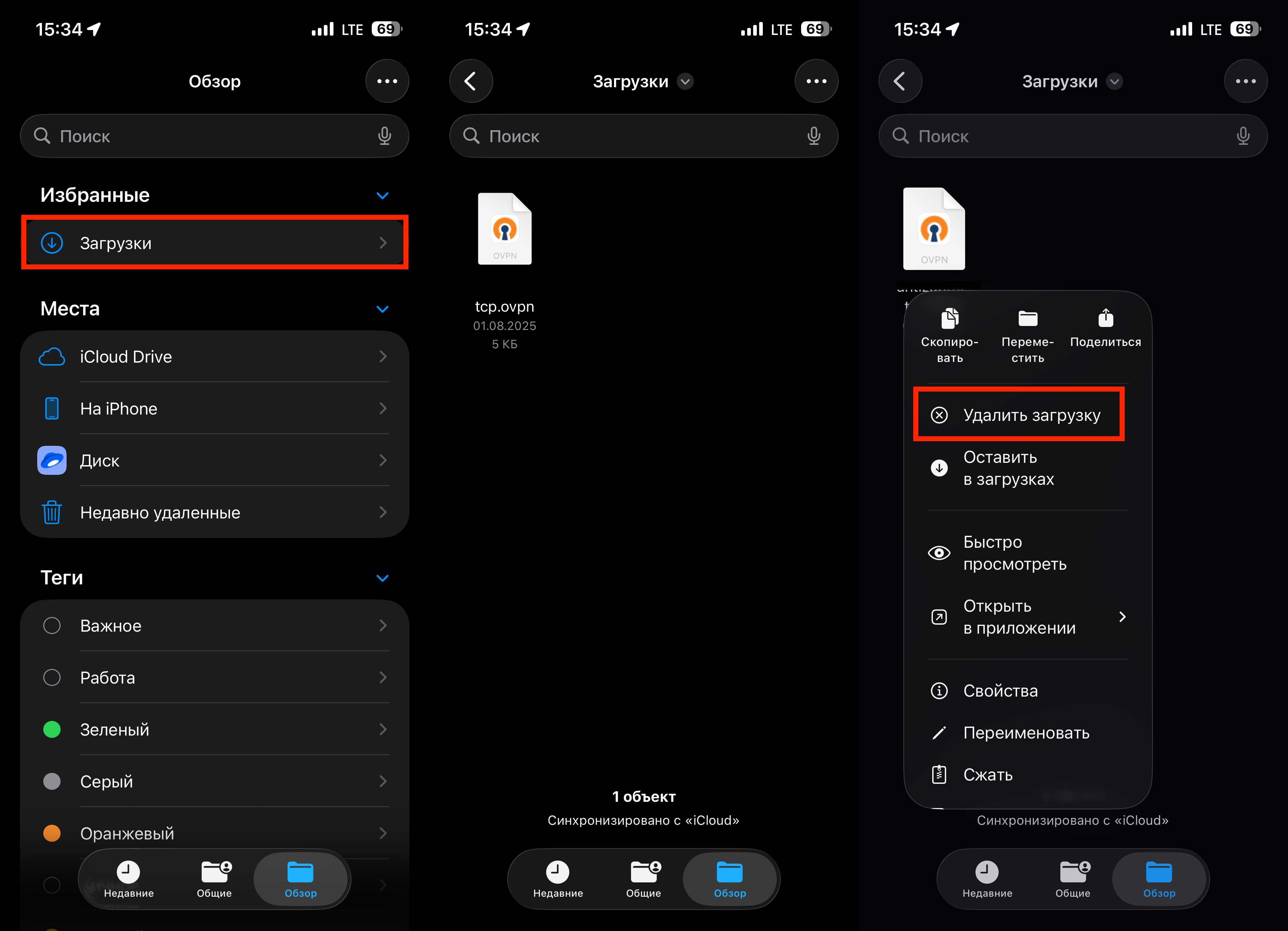
Загрузки из Safari собираются здесь
- Откройте приложение «Файлы» на iPhone;
- В нижней части экрана коснитесь вкладки «Обзор» для выхода на главную страницу приложения;
- В верхней части экрана выберите раздел «Загрузки». Если он не отображается здесь, то найдите его в папке «iCloud Drive» или «На iPhone»;
- Выделите все файлы и удалите их из папки, очистив загрузки от ненужных документов.
Я на своем iPhone Safari вообще не использую и качаю всё через Google Chrome. Его загрузки располагаются отдельно. Как и у других сторонних браузеров, найти их можно так:
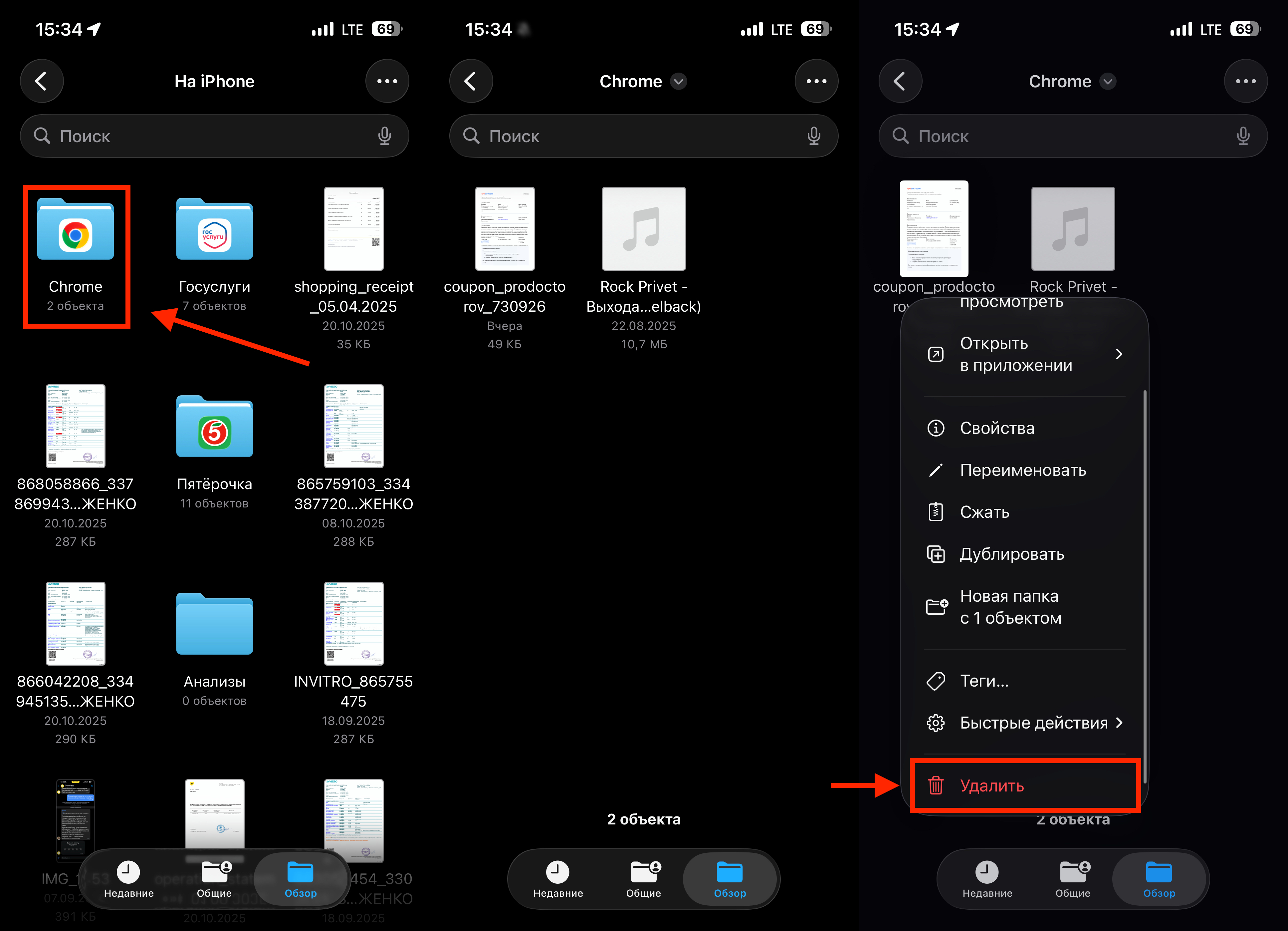
Сторонние браузеры создают отдельные папки
- В приложении «Файлы» выберите раздел «На iPhone»;
- Откройте папку с иконкой вашего браузера, в моем случае это Google Chrome;
- Удалите из папки все ненужные документы.
Периодически очищайте загрузки на iPhone, в противном случае папка может разрастись до нереальных размеров и потратить огромное количество места в памяти вашего смартфона.
Где файлы на айфоне
Иногда приходится качать различные документы не только через браузеры, но и разные приложения. Например, я периодически загружаю через «Госуслуги» результаты медицинских осмотров, которые появляются в моем личном кабинете. Хранить на iPhone их нет никакого смысла, поэтому время от времени надо заходить и удалять загруженные файлы. Сделать это можно так:
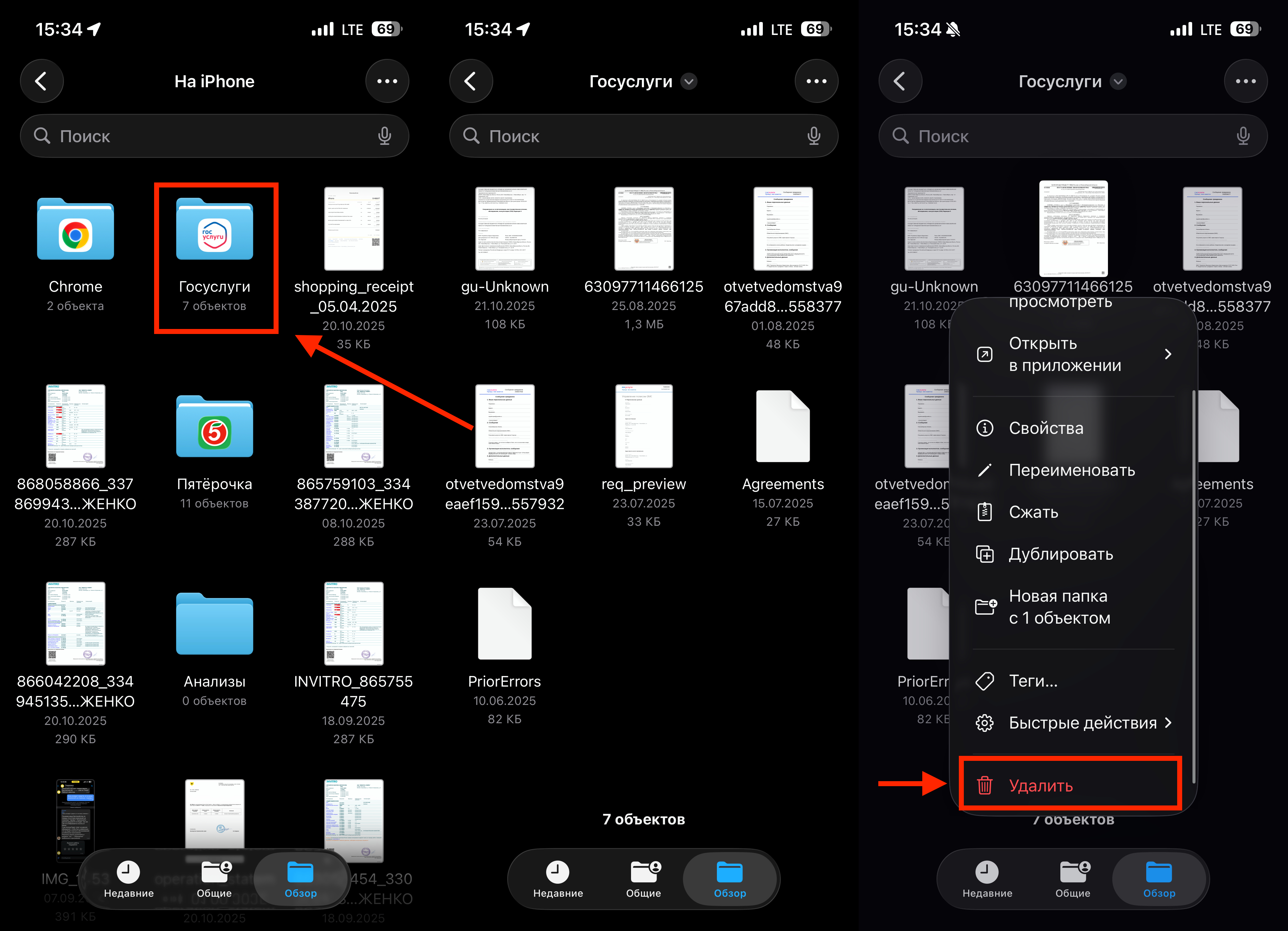
Некоторые приложения накапливают загруженные в них файлы и увеличиваются в размерах. Вот как это делают «Госуслуги». Надо чистить
- В приложении «Файлы» откройте раздел «На iPhone»;
- Выберите папку с иконкой того приложения, документы которого хотите удалить;
- Выделите ненужные файлы и удалите их.
❗️ПОДПИСЫВАЙСЯ НА ТЕЛЕГРАМ-КАНАЛ СУНДУК АЛИБАБЫ. ТАМ КАЖДЫЙ ДЕНЬ ВЫХОДЯТ ПОДБОРКИ САМЫХ ЛУЧШИХ ТОВАРОВ С АЛИЭКСПРЕСС
Обратите внимание, что этот способ не удаляет основной кэш приложения и не влияет на его работоспособность. Это просто различные загрузки, которые делаете вы сами. Однако не стоит стирать всё без разбора. Например, в папке приложения магазина «Пятерочка» хранятся файлы, которые не занимают много места, но пригодятся для работы программы. Так что их лучше не трогать, чтобы повторно не проходить разные авторизации и ввод данных.
Как удалить удаленные файлы с айфона
Не забывайте и просто о том, что периодически вы сами, независимо от используемого приложения, сохраняете различные файлы на iPhone. Просто периодически просматривайте папки в приложении «Файлы» и удаляйте всё ненужное, чтобы оно не занимало места. Однако помните, что удалить документ из папки не означает полностью стереть его со смартфона. Всё дело в том, что сначала он попадает в корзину, из которой пропадёт лишь через 30 дней. Если же ждать вы не хотите, то просто очистите её, благо что сделать это очень просто:
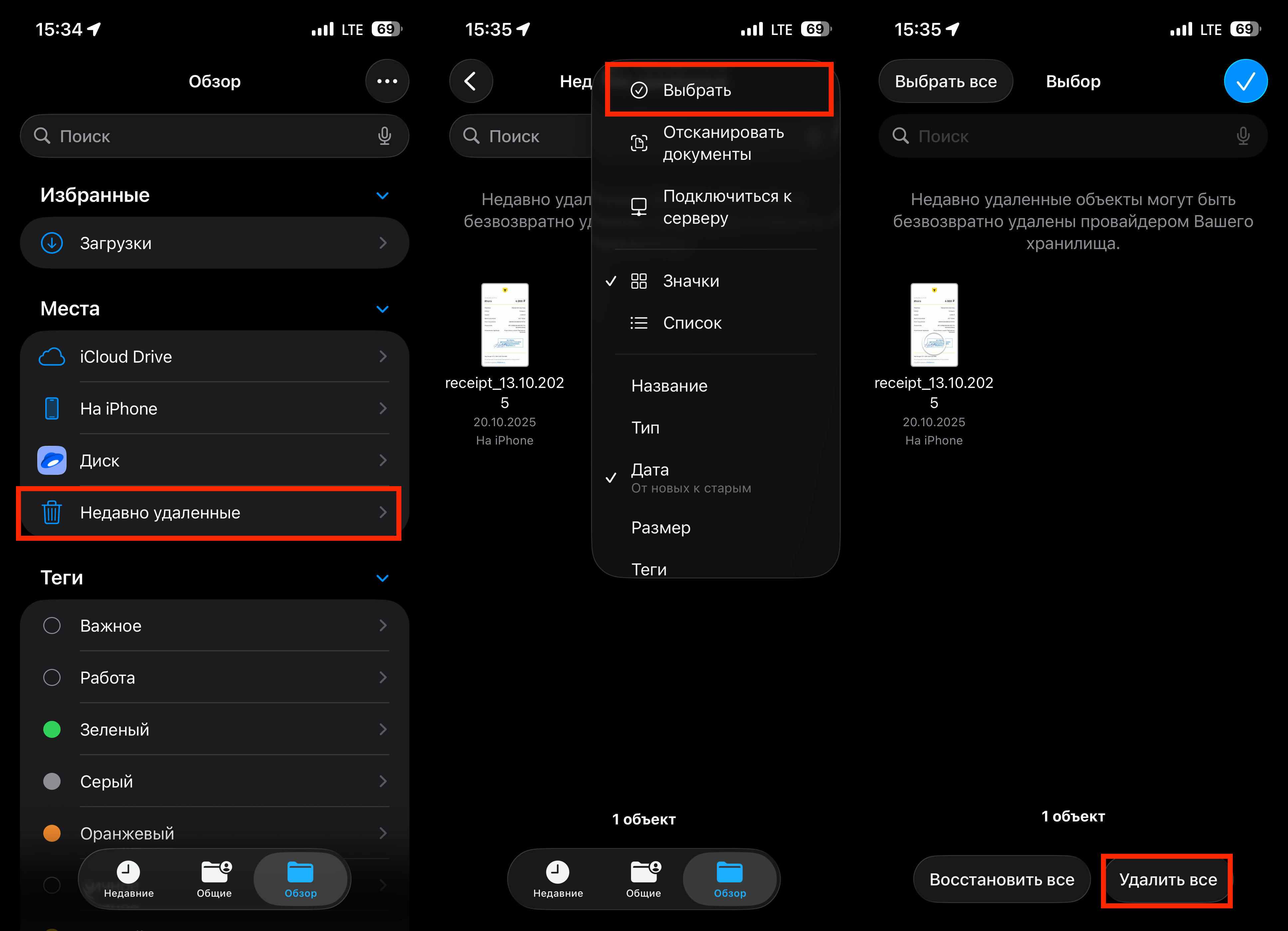
Не забывайте чистить корзину, чтобы не ждать окончательного удаления целый месяц
- Откройте приложение «Файлы» на iPhone;
- Коснитесь вкладки «Обзор»;
- Выберите раздел «Недавно удаленные»;
- В правом верхнем углу экрана нажмите на кружок с тремя точками и коснитесь кнопки «Выбрать»;
- В нижней части экрана нажмите «Удалить все».
Вот так вы не только можете освободить место на вашем iPhone, но и почистить его от мусора, который зачастую даже вопреки желанию владельца скапливается во время эксплуатации.